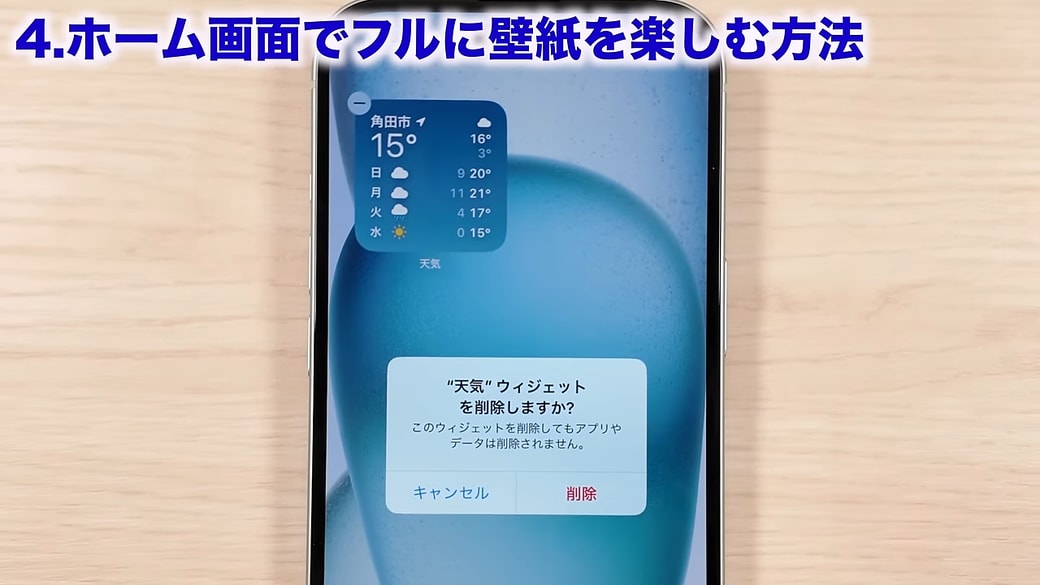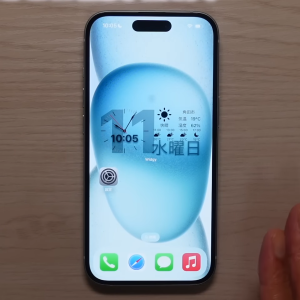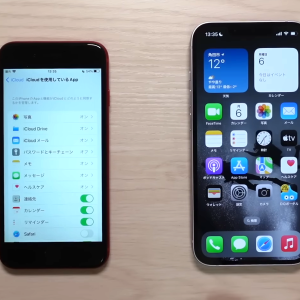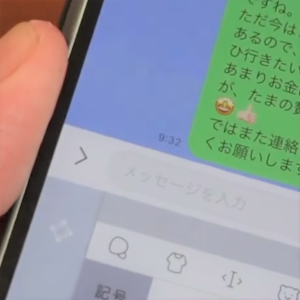教えてくれたのは……みずおじさん
システムエンジニアとして働いた経験を活かし、YouTube(みずおじさん)で主にiPhoneやiPad、MacなどのApple系端末やスマホの役立つ情報を発信中!
iPhoneには、まだ意外と知られていない機能がたくさん!
iPhoneには意外とまだ知られていない便利な機能がたくさんあります。さまざまな便利機能の中から、役立つものをピックアップ!
今回は「ホーム画面でフルサイズに壁紙を設定する方法」をご紹介します。
※基本的には、ほとんどのiPhoneであれば可能な機能です。もしできない場合は、最新のiOS17以上にアップデートしてからおこなってください。画像では、iOS17.4.1の状態の「iPhone15」を使用して解説します。
ホーム画面でフルサイズに壁紙を表示させる方法
お子さんやペットの写真、推しの写真などを壁紙に設定している方も多いと思いますが、アプリなどが画面を覆ってしまい、写真が見えにくくなりますよね。特にホーム画面の1ページ目には、天気やカレンダーなどの機能も表示されるため、写真がさらに隠れがちです。
通常、iPhoneではアプリを置かないページは消えてしまい、アプリを何も置かないホーム画面を作成することはできません。しかし、設定によっては、最初のページだけアプリを何も置かないようにすることが可能なんです。
すぐにできる簡単設定で、お気に入りの写真をフルサイズで楽しみましょう!
設定方法
どこでもOKなので、画面の空いているところを長押しし、プルプルモード(アプリなどのアイコンがふるえて編集できる状態)にします。
プルプルモードにすると、最後のページにはアプリが何も置かれていない状態になっています。
左上の「+」ボタンをタップします。
さまざまなウィジェットが表示されるので、何かひとつのウィジェット(後ほど削除するので、どれでもOKです)を選択して追加します。ここでは、天気のウィジェットを追加しました。まだ、プルプルモードになったままの状態にしておいてください。
画面中央下に表示されている「・・・」をタップします。
ホーム画面の一覧が表示されたら、先ほど追加した天気のウィジェットがある部分を長押しし、一番前のページ(左上)に移動させてタップします。
そうすると、1ページ目に天気のウィジェットが表示されるようになっています。ここでも、まだプルプルモードです。
天気のウィジェットが表示されているホーム画面を開き、左上の「-」ボタンをタップして天気のウィジェットを削除します。
右上の「完了」ボタンをタップすると、1ページ目にアプリなしのホーム画面が完成します。
最後に、設定の「壁紙」で好きな写真を設定して完了です。フルサイズで画面に写真が表示されるようになります。
これで、1ページ目に戻れば、いつでもお気に入りの写真をフルサイズで楽しむことができますよ!
- ホームボタンありのiPhoneの場合……ホームボタンを押せば1ページ目に戻れます。
- ホームボタンがないiPhoneの場合……下からスワイプすれば1ページ目に戻れます。
便利な設定方法を知っておくと、今よりもっと快適なPhoneライフが過ごせます。ぜひ試してみてくださいね。
▼詳しい操作方法は動画でも確認できます。
※こちらの記事は元動画の提供者さまより許可を得て作成しております。